win10家庭版bitlocker加密怎么解除 Windows10如何关闭BitLocker加密
更新时间:2023-11-28 17:54:01作者:jiang
win10家庭版bitlocker加密怎么解除,Win10家庭版BitLocker加密是一种强大的安全功能,它能够对我们的计算机进行全盘加密,保护我们的数据不被未经授权的访问所窃取,有时候我们可能需要解除BitLocker加密,或者关闭它以方便使用。Windows10家庭版如何解除BitLocker加密呢?如何关闭BitLocker加密呢?在本文中我们将为您详细解答这些问题,帮助您更好地理解和使用BitLocker加密功能。
方法如下:
1.点击我们电脑上的左下角window键,打开后找到“设置”并且打开“window设置页面”;
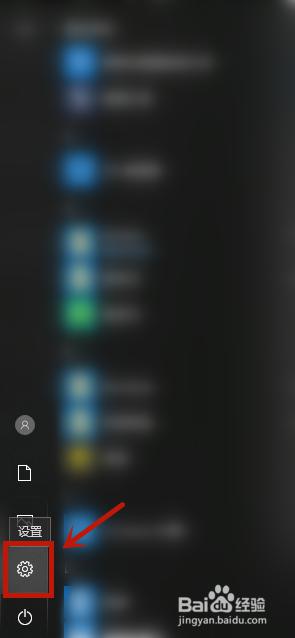
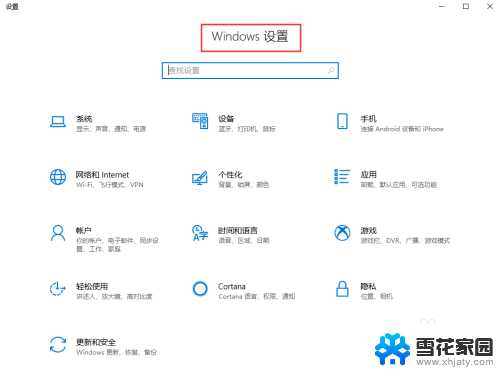
2.在window设置页面的搜索栏里面输入“bitlocker”然后点击自动跳出来的“ 管理bitlocker”;
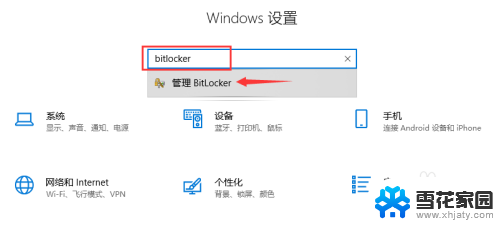
3.在该页面上找到“关闭BitLocker”选项并点击;
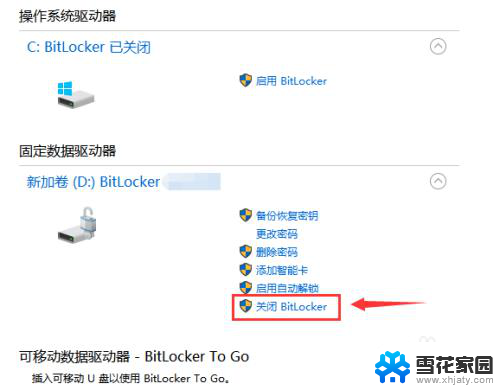
4.点击了关闭之后会在你的屏幕上弹出正在解密 ,耐心等待解密完成即可;
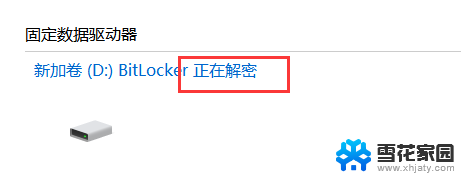
以上就是win10家庭版bitlocker加密怎么解除的全部内容,如果你遇到这个问题,可以尝试按照上面的方法来解决,希望对大家有所帮助。
win10家庭版bitlocker加密怎么解除 Windows10如何关闭BitLocker加密相关教程
-
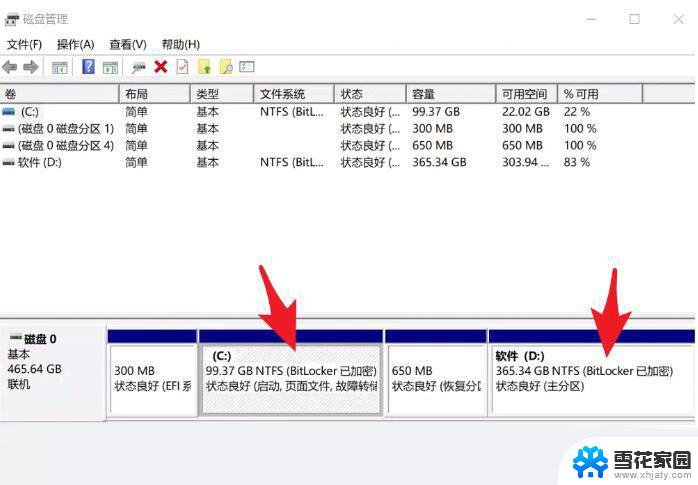 开机出现bitlocker恢复 Win10磁盘如何手动解除BitLocker加密
开机出现bitlocker恢复 Win10磁盘如何手动解除BitLocker加密2024-01-16
-
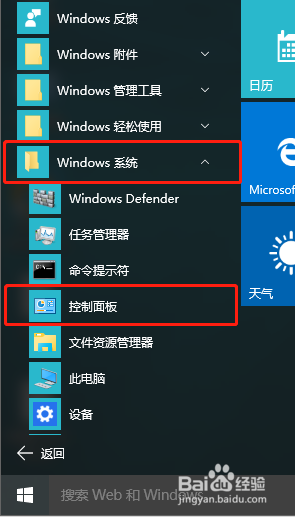
-
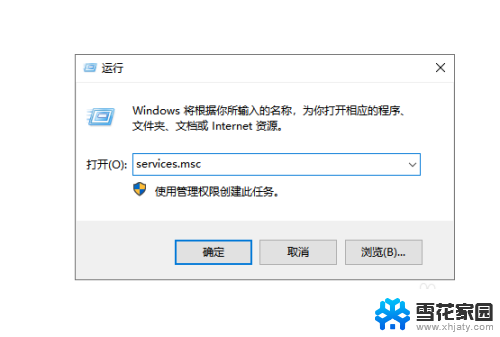 移动硬盘没有bitlocker怎么加密 win10没有bitlocker怎么加密硬盘
移动硬盘没有bitlocker怎么加密 win10没有bitlocker怎么加密硬盘2024-08-20
-
 bitlocker win7打开不了 Win10解除硬盘BitLocker加密教程
bitlocker win7打开不了 Win10解除硬盘BitLocker加密教程2024-08-23
- 解除密码锁屏 Win10如何关闭锁屏密码
- win10家庭版更新关闭 Win10家庭中文版如何停止自动更新
- win10关闭家庭组功能 Win10家庭组怎么取消
- windows10用不用关闭自动更新 win10家庭版关闭自动更新的风险
- win10家庭中文版如何关闭自动更新 Win10家庭中文版如何手动关闭自动更新
- win10系统文件加密 Win10自带的加密文件系统如何设置
- 电脑窗口颜色怎么恢复默认 Win10系统默认颜色设置恢复教程
- win10系统能用f12一键还原吗 戴尔按f12恢复系统操作步骤
- 怎么打开电脑文件管理器 Win10资源管理器打开方式
- win10ghost后无法启动 Ghost Win10系统无法引导黑屏怎么解决
- 联想win10还原系统怎么操作系统 联想一键恢复功能使用方法
- win10打印机usb printer 驱动程序无法使用 电脑连接打印机USB无法识别怎么办
win10系统教程推荐
- 1 电脑窗口颜色怎么恢复默认 Win10系统默认颜色设置恢复教程
- 2 win10ghost后无法启动 Ghost Win10系统无法引导黑屏怎么解决
- 3 win10打印机usb printer 驱动程序无法使用 电脑连接打印机USB无法识别怎么办
- 4 w10自带的杀毒软件如何关闭 Windows10系统如何关闭自带杀毒软件
- 5 怎样查看wifi的ip地址 Win10连接wifi后如何查看IP地址
- 6 win10系统经常出现蓝屏 win10蓝屏死机怎么办
- 7 windows 网络修复 win10网络问题排查与修复指南
- 8 电脑怎么弹出桌面 Win10快速显示桌面的快捷键是什么
- 9 win10 删除更新文件 win10更新文件删除方法
- 10 怎么修改电脑图标大小设置 Win10桌面图标大小改变方式